Ottieni una scansione gratuita e controlla se il tuo computer è infetto.
RIMUOVILO SUBITOPer utilizzare tutte le funzionalità, è necessario acquistare una licenza per Combo Cleaner. Hai a disposizione 7 giorni di prova gratuita. Combo Cleaner è di proprietà ed è gestito da RCS LT, società madre di PCRisk.
Come rimuovere il trojan Bizarro
Cos'è il trojan Bizarro?
Bizarro è il nome di un trojan bancario. Questo tipo di malware è progettato per prendere di mira le informazioni bancarie. Inoltre, questi trojan hanno spesso capacità aggiuntive che ampliano la loro area di interesse al di fuori delle banche online. Questo vale anche per Bizarro. Il trojan in questione è un sofisticato software dannoso con molte funzionalità. Utilizza forti tecniche di offuscamento che ne ostacolano il rilevamento e l'analisi. Bizarro è particolarmente attivo in Sud America ed Europa; i suoi elenchi di obiettivi includono oltre settanta banche di questi continenti. Bizarro impiega l'ingegneria sociale nelle sue operazioni di distribuzione e post-infezione.
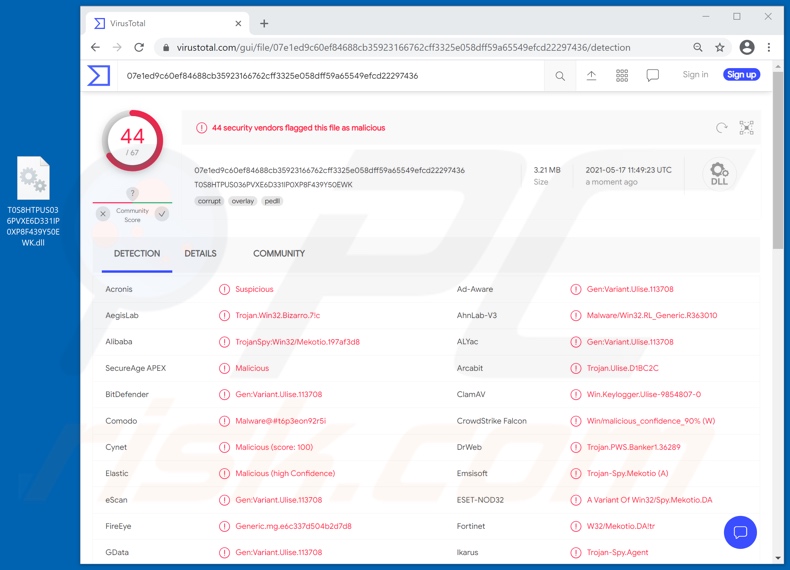
Il trojan Bizarro termina innanzitutto l'esecuzione dei processi del browser per terminare le sessioni attive con i siti Web bancari. Lo fa in modo che le vittime siano costrette a fornire nuovamente le proprie credenziali quando accedono ai propri conti bancari, consentendo così al programma dannoso di ottenerle. Bizarro disabilita inoltre la funzionalità di compilazione automatica. Pertanto, le vittime devono inserire completamente le proprie credenziali di accesso al momento dell'accesso. Questo viene fatto per garantire che il malware sia in grado di acquisire i dati bancari completi. Il trojan utilizza anche varie finestre pop-up e falsi messaggi di errore per rubare i codici di autenticazione a due fattori (2FA). Queste finestre possono apparire come semplici messaggi di errore di sistema o apparentemente visualizzati dalle banche online delle vittime (contenenti i loghi appropriati e altri dettagli grafici). Il testo presentato in questi messaggi falsi varia a seconda di ciò che il malware cerca in quel momento. Ad esempio, i pop-up possono richiedere agli utenti di inserire nuovamente i dati poiché non erano corretti, contenere presunte istruzioni emesse dalla banca, chiedere conferma per operazioni / transazioni in corso, notifica di riavvii del sistema in sospeso a causa di processi legati alla sicurezza e così via . È interessante notare che Bizarro tenta anche di convincere gli utenti a installare applicazioni dannose sui loro smartphone.
Una volta che Bizarro ha acquisito le informazioni mirate, può bloccare il sistema e impedire alle vittime di utilizzare il Task Manager di Windows per completare le sue operazioni dannose (ad esempio, completare le transazioni fraudolente). Durante questo periodo, alle vittime vengono presentati messaggi falsi che spiegano l'inoperabilità del dispositivo. I popup possono indicare che il sistema, il relativo software di sicurezza o i browser sono stati compromessi e richiedono aggiornamenti. I messaggi contengono barre di avanzamento che tengono traccia dei processi di aggiornamento / installazione fasulli.
Tuttavia, la visualizzazione di varie finestre non è l'unica tattica utilizzata da Bizarro, né è l'unica funzionalità del malware. Questo trojan ha anche capacità di keylogging (registrazione di colpi di chiave). Può controllare la tastiera e il mouse del dispositivo; per elaborare, questo può essere utilizzato per interagire con le opzioni di conferma senza l'input dell'utente. Bizarro setaccia il sistema alla ricerca di dati e contenuti rilevanti. Può cercare cartelle e file e successivamente scaricare e caricare questi ultimi. Un'altra caratteristica di Bizarro sta prendendo screenshot. Il programma dannoso monitora i dati degli appunti (buffer copia-incolla) per gli indirizzi del portafoglio di criptovaluta Bitcoin. Se rilevato, il malware può quindi sostituire l'indirizzo copiato con uno appartenente ai criminali informatici. Quindi, le transazioni di criptovaluta in uscita possono essere trasferite ai criminali invece che ai destinatari previsti. Inoltre, questo trojan può limitare la funzionalità del sistema operativo e riavviare, arrestare o danneggiare il sistema stesso. Per riassumere, le infezioni di Bizarro possono causare danni al sistema, gravi problemi di privacy, perdite finanziarie significative e furto di identità. Se è noto o sospetto che Bizarro (o altro malware) abbia già infettato il dispositivo, è necessario utilizzare un antivirus per eliminarlo senza indugio.
| Nome | Bizarro virus |
| Tipo di minaccia | Trojan, virus che rubano password, malware bancario, spyware. |
| Nomi rilevati | BitDefender (Gen:Variant.Ulise.113708), DrWeb (Trojan.PWS.Banker1.36289), ESET-NOD32 (Una variante di Win32/Spy.Mekotio.DA), Kaspersky (HEUR:Trojan-Banker.Win32.Bizarro.gen), Microsoft (Trojan:Win32/Casdet!rfn), Lista completa (VirusTotal) |
| Sintomi | I trojan sono progettati per infiltrarsi furtivamente nel computer della vittima e rimanere in silenzio, quindi nessun sintomo particolare è chiaramente visibile su una macchina infetta. |
| Metodi distributivi | Allegati email infetti, pubblicità online dannose, ingegneria sociale, "crack" del software. |
| Danni | Password rubate e informazioni bancarie, furto di identità, computer della vittima aggiunto a una botnet. |
| Rimozione dei malware (Windows) |
Per eliminare possibili infezioni malware, scansiona il tuo computer con un software antivirus legittimo. I nostri ricercatori di sicurezza consigliano di utilizzare Combo Cleaner. Scarica Combo CleanerLo scanner gratuito controlla se il tuo computer è infetto. Per utilizzare tutte le funzionalità, è necessario acquistare una licenza per Combo Cleaner. Hai a disposizione 7 giorni di prova gratuita. Combo Cleaner è di proprietà ed è gestito da RCS LT, società madre di PCRisk. |
Ares, Qakbot, Javali, SolarSys, Mekotio, e Zeus Sphinx sono alcuni esempi di trojan bancari. In generale, il malware può avere una varietà di scopi e una altrettanto ampia gamma di funzionalità. Le abilità comuni includono: esfiltrazione di contenuti (download) dalla macchina infetta, installazione di malware aggiuntivo, estrazione di dati da browser e altre applicazioni installate, crittografia dei file o blocco dello schermo a scopo di riscatto (ransomware), abilitazione dell'accesso o controllo remoto sul dispositivo compromesso (RAT - Trojan di accesso remoto), pressione dei tasti e registrazione audio e video tramite microfoni e webcam, utilizzo delle risorse di sistema per estrarre criptovaluta (cryptominatori), e così via. Indipendentemente dal modo in cui opera il malware, le sue infezioni rappresentano una seria minaccia per l'integrità del dispositivo e la privacy degli utenti. Pertanto, si consiglia vivamente di rimuovere tutte le infezioni immediatamente dopo il rilevamento.
Come ha fatto Bizarro a infiltrarsi nel mio computer?
È stato osservato che Bizarro si diffonde attivamente attraverso campagne di spam, operazioni su larga scala durante le quali vengono inviate migliaia di e-mail ingannevoli / truffe. Le e-mail di spam possono contenere collegamenti per il download di file dannosi ed i file vengono semplicemente allegati alle lettere. In genere, le e-mail che diffondono in Bizzarro contengono collegamenti che scaricano pacchetti MSI (formato di file del pacchetto di installazione di Microsoft / Windows). Il pacchetto MSI scarica un virulento archivio in formato ZIP. Al momento della ricerca, questi file infettivi erano ospitati come compromessi Amazon (AWS), Azure, e siti Web WordPress. Una volta aperto il file dannoso, viene attivato il processo di infezione del programma Bizarro.
Il malware non viene diffuso esclusivamente tramite campagne di spam. Un'altra tecnica popolare è la distribuzione attraverso canali di download inaffidabili (ad esempio, siti Web di hosting di file non ufficiali e gratuiti, reti di condivisione peer-to-peer e altri downloader di terze parti). I programmi dannosi sono spesso mascherati o raggruppati con software e media ordinari. Pertanto, gli utenti di solito li scaricano ed installano involontariamente. Strumenti di attivazione illegali ("crack") e aggiornamenti fraudolenti sono i principali esempi di contenuti utilizzati per diffondere software dannoso. Gli strumenti di "cracking" possono causare infezioni invece di attivare prodotti con licenza. Gli aggiornamenti falsi infettano i sistemi sfruttando i difetti di programmi obsoleti ed installando malware invece degli aggiornamenti promessi.
Come evitare l'installazione di malware?
Si consiglia vivamente di prestare attenzione con le email in arrivo, per evitare di infettare il sistema tramite posta indesiderata. Le lettere di posta elettronica sospette e irrilevanti non devono essere aperte, in particolare eventuali collegamenti o allegati in esse contenuti. Inoltre, si consiglia di scaricare solo da fonti ufficiali e verificate. È altrettanto importante attivare e aggiornare i programmi con strumenti e funzioni forniti da sviluppatori legittimi. Per proteggere la sicurezza del dispositivo e dell'utente, è fondamentale che sia installata e aggiornata una suite antivirus ed antispyware affidabile. Questo software deve essere utilizzato per eseguire scansioni regolari del sistema e rimuovere minacce e problemi rilevati. Se ritieni che il tuo computer sia già infetto, ti consigliamo di eseguire una scansione con Combo Cleaner Antivirus per Windows per eliminare automaticamente il malware infiltrato.
Esempio di un'email di spam che diffonde il trojan Bizarro:
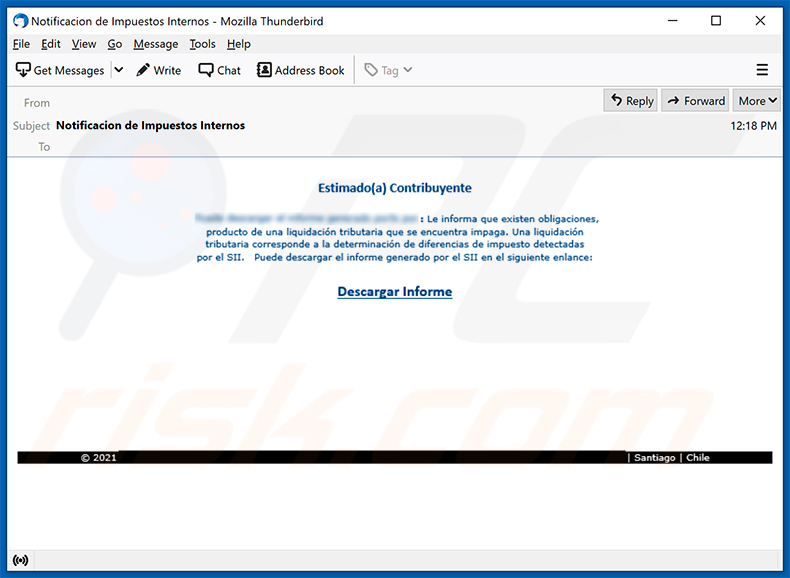
Testo presentato:
Subject: Notificacion de Impuestos Internos
Estimado(a) Contribuyente
******* : Le informa que existen obligaciones,
producto de una liquidación tributaria que se encuentra impaga. Una liquidación
tributaria corresponde a la determinación de diferencias de impuesto detectadas
por el SII. Puede descargar el informe generado por el SII en el siguiente enlance:Descargar Informe
© 2021 | Santiago | Chile
Rimozione automatica istantanea dei malware:
La rimozione manuale delle minacce potrebbe essere un processo lungo e complicato che richiede competenze informatiche avanzate. Combo Cleaner è uno strumento professionale per la rimozione automatica del malware consigliato per eliminare il malware. Scaricalo cliccando il pulsante qui sotto:
SCARICA Combo CleanerScaricando qualsiasi software elencato in questo sito, accetti le nostre Condizioni di Privacy e le Condizioni di utilizzo. Per utilizzare tutte le funzionalità, è necessario acquistare una licenza per Combo Cleaner. Hai a disposizione 7 giorni di prova gratuita. Combo Cleaner è di proprietà ed è gestito da RCS LT, società madre di PCRisk.
Menu:
- Cos'è Bizarro?
- STEP 1. Rimozione manuale di Bizarro malware.
- STEP 2. Controlla se il tuo computer è pulito.
Come rimuovere un malware manualmente?
La rimozione manuale del malware è un compito complicato, in genere è meglio lasciare che i programmi antivirus o antimalware lo facciano automaticamente. Per rimuovere questo malware, ti consigliamo di utilizzare Combo Cleaner Antivirus per Windows. Se si desidera rimuovere manualmente il malware, il primo passo è identificare il nome del malware che si sta tentando di rimuovere. Ecco un esempio di un programma sospetto in esecuzione sul computer dell'utente:

Se hai controllato l'elenco dei programmi in esecuzione sul tuo computer, ad esempio utilizzando task manager e identificato un programma che sembra sospetto, devi continuare con questi passaggi:
 Download un programma chiamato Autoruns. Questo programma mostra le applicazioni che si avviano in automatico, i percorsi del Registro di sistema e del file system:
Download un programma chiamato Autoruns. Questo programma mostra le applicazioni che si avviano in automatico, i percorsi del Registro di sistema e del file system:

 Riavvia il tuo computer in modalità provvisoria:
Riavvia il tuo computer in modalità provvisoria:
Windows XP e Windows 7: Avvia il tuo computer in modalità provvisoria. Fare clic su Start, fare clic su Arresta, fare clic su Riavvia, fare clic su OK. Durante la procedura di avvio del computer, premere più volte il tasto F8 sulla tastiera finché non viene visualizzato il menu Opzione avanzata di Windows, quindi selezionare Modalità provvisoria con rete dall'elenco.

Video che mostra come avviare Windows 7 in "modalità provvisoria con rete":
Windows 8: Vai alla schermata di avvio di Windows 8, digita Avanzato, nei risultati della ricerca selezionare Impostazioni. Fare clic su Opzioni di avvio avanzate, nella finestra "Impostazioni generali del PC", selezionare Avvio. Fare clic sul pulsante "Riavvia ora". Il vostro computer ora riavvierà. in "Opzioni del menu di avvio avanzate." Fai clic sul pulsante "Risoluzione dei problemi", quindi fare clic sul pulsante "Opzioni avanzate". Nella schermata delle opzioni avanzate, fare clic su "Impostazioni di avvio". Fai clic sul pulsante "Restart". Il PC si riavvia nella schermata Impostazioni di avvio. Premere "F5" per l'avvio in modalità provvisoria con rete.

Video che mostra come avviare Windows 8 in "modalità provvisoria con rete":
Windows 10: Fare clic sul logo di Windows e selezionare l'icona di alimentazione. Nel menu aperto cliccare "Riavvia il sistema" tenendo premuto il tasto "Shift" sulla tastiera. Nella finestra "scegliere un'opzione", fare clic sul "Risoluzione dei problemi", successivamente selezionare "Opzioni avanzate". Nel menu delle opzioni avanzate selezionare "Impostazioni di avvio" e fare clic sul pulsante "Riavvia". Nella finestra successiva è necessario fare clic sul pulsante "F5" sulla tastiera. Ciò riavvia il sistema operativo in modalità provvisoria con rete.

Video che mostra come avviare Windows 10 in "Modalità provvisoria con rete":
 Estrarre l'archivio scaricato ed eseguire il file Autoruns.exe.
Estrarre l'archivio scaricato ed eseguire il file Autoruns.exe.

 Nell'applicazione Autoruns fai clic su "Opzioni" nella parte superiore e deseleziona le opzioni "Nascondi posizioni vuote" e "Nascondi voci di Windows". Dopo questa procedura, fare clic sull'icona "Aggiorna".
Nell'applicazione Autoruns fai clic su "Opzioni" nella parte superiore e deseleziona le opzioni "Nascondi posizioni vuote" e "Nascondi voci di Windows". Dopo questa procedura, fare clic sull'icona "Aggiorna".

 Controllare l'elenco fornito dall'applicazione Autoruns e individuare il file malware che si desidera eliminare.
Controllare l'elenco fornito dall'applicazione Autoruns e individuare il file malware che si desidera eliminare.
Dovresti scrivere per intero percorso e nome. Nota che alcuni malware nascondono i loro nomi di processo sotto nomi di processo legittimi di Windows. In questa fase è molto importante evitare di rimuovere i file di sistema. Dopo aver individuato il programma sospetto che si desidera rimuovere, fare clic con il tasto destro del mouse sul suo nome e scegliere "Elimina"

Dopo aver rimosso il malware tramite l'applicazione Autoruns (questo garantisce che il malware non verrà eseguito automaticamente all'avvio successivo del sistema), dovresti cercare ogni file appartenente al malware sul tuo computer. Assicurati di abilitare i file e le cartelle nascoste prima di procedere. Se trovi dei file del malware assicurati di rimuoverli.

Riavvia il computer in modalità normale. Seguendo questi passaggi dovresti essere in grado di rimuovere eventuali malware dal tuo computer. Nota che la rimozione manuale delle minacce richiede competenze informatiche avanzate, si consiglia di lasciare la rimozione del malware a programmi antivirus e antimalware. Questi passaggi potrebbero non funzionare con infezioni malware avanzate. Come sempre è meglio evitare di essere infettati che cercare di rimuovere il malware in seguito. Per proteggere il computer, assicurati di installare gli aggiornamenti del sistema operativo più recenti e utilizzare un software antivirus.
Per essere sicuri che il tuo computer sia privo di infezioni da malware, ti consigliamo di scannerizzarlo con Combo Cleaner Antivirus per Windows.
Condividi:

Tomas Meskauskas
Esperto ricercatore nel campo della sicurezza, analista professionista di malware
Sono appassionato di sicurezza e tecnologia dei computer. Ho un'esperienza di oltre 10 anni di lavoro in varie aziende legate alla risoluzione di problemi tecnici del computer e alla sicurezza di Internet. Dal 2010 lavoro come autore ed editore per PCrisk. Seguimi su Twitter e LinkedIn per rimanere informato sulle ultime minacce alla sicurezza online.
Il portale di sicurezza PCrisk è offerto dalla società RCS LT.
I ricercatori nel campo della sicurezza hanno unito le forze per aiutare gli utenti di computer a conoscere le ultime minacce alla sicurezza online. Maggiori informazioni sull'azienda RCS LT.
Le nostre guide per la rimozione di malware sono gratuite. Tuttavia, se vuoi sostenerci, puoi inviarci una donazione.
DonazioneIl portale di sicurezza PCrisk è offerto dalla società RCS LT.
I ricercatori nel campo della sicurezza hanno unito le forze per aiutare gli utenti di computer a conoscere le ultime minacce alla sicurezza online. Maggiori informazioni sull'azienda RCS LT.
Le nostre guide per la rimozione di malware sono gratuite. Tuttavia, se vuoi sostenerci, puoi inviarci una donazione.
Donazione
▼ Mostra Discussione